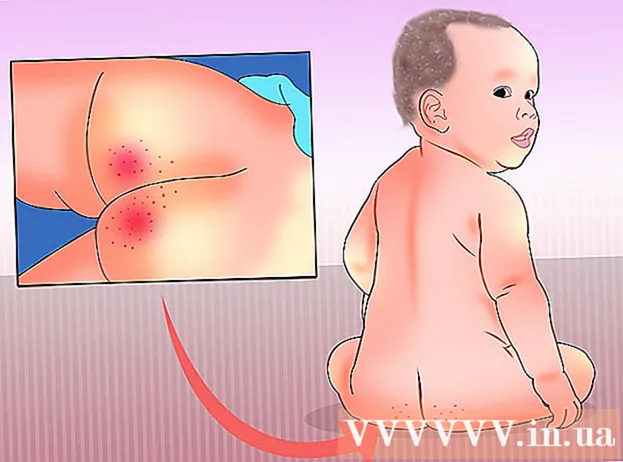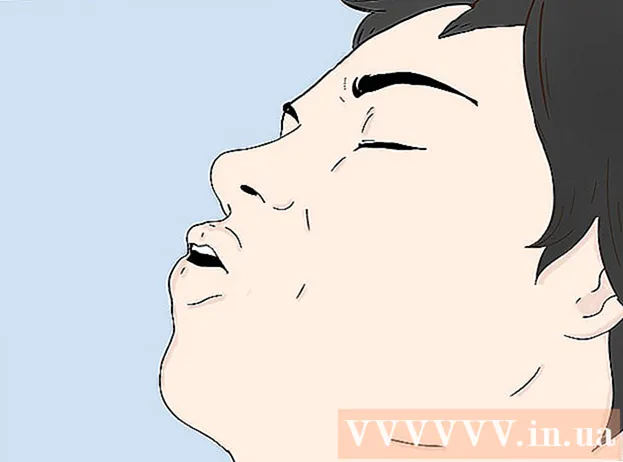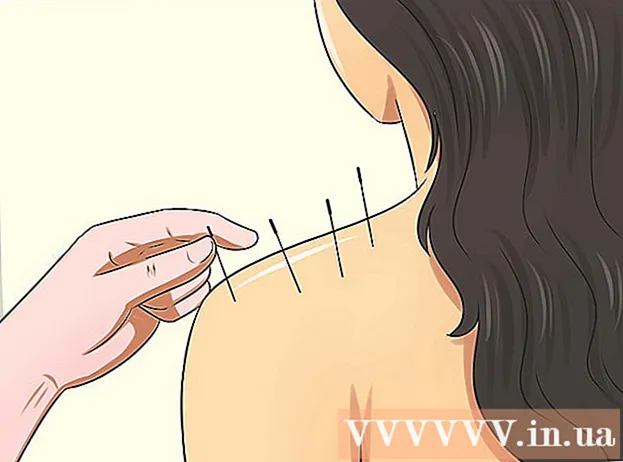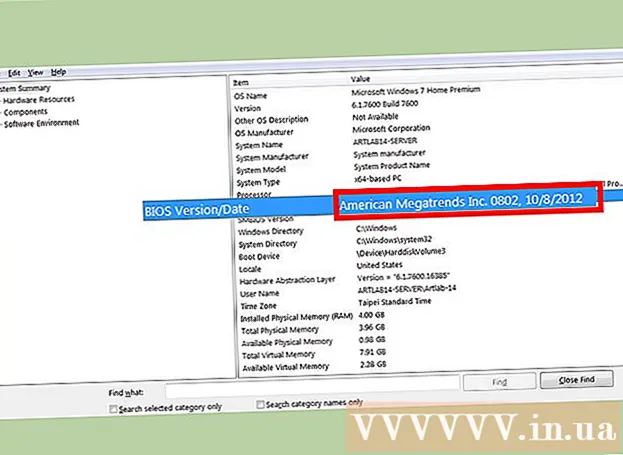Författare:
John Pratt
Skapelsedatum:
18 Februari 2021
Uppdatera Datum:
1 Juli 2024
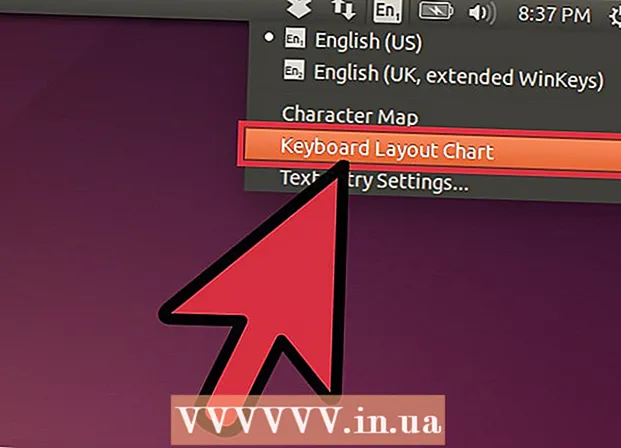
Innehåll
Ubuntu har inbyggda alternativa tangentbordslayouter som du snabbt kan växla mellan. Aktivera bara de layouter du vill använda och byt sedan till en annan layout med en meny eller en kortkommando.
Att gå
 Klicka på knappen "Inställningar" längst upp till höger på skärmen. Detta öppnar menyn På / Av och Inställningar.
Klicka på knappen "Inställningar" längst upp till höger på skärmen. Detta öppnar menyn På / Av och Inställningar.  Välj "Systeminställningar".
Välj "Systeminställningar". Klicka på "Textinmatning". Det kan också kallas "Språk och text" eller "Tangentbordslayout".
Klicka på "Textinmatning". Det kan också kallas "Språk och text" eller "Tangentbordslayout".  Klicka på "+" nedanför listan över installerade tangentbordslayouter.
Klicka på "+" nedanför listan över installerade tangentbordslayouter. Välj det format du vill lägga till i Ubuntu.
Välj det format du vill lägga till i Ubuntu. Klicka på Lägg till för att lägga till den i din formatlista.
Klicka på Lägg till för att lägga till den i din formatlista. Observera kortkommandona. Kortkommandona "Byt till nästa källa" och "Byt till föregående källa" gör att du snabbt kan bläddra igenom dina aktiverade layouter. Du kan välja vilken som helst och ställa in en genväg för den.
Observera kortkommandona. Kortkommandona "Byt till nästa källa" och "Byt till föregående källa" gör att du snabbt kan bläddra igenom dina aktiverade layouter. Du kan välja vilken som helst och ställa in en genväg för den. - Obs! Om du använder ett Windows-tangentbord tilldelas "Super" -tangenten vanligtvis till nyckeln ⊞ Vinn.
 Ändra din layout. Efter att du har aktiverat snabbtangenterna finns det två sätt att ändra tangentlayouten:
Ändra din layout. Efter att du har aktiverat snabbtangenterna finns det två sätt att ändra tangentlayouten: - Klicka på språkknappen i Ubuntu-huvudmenyn och välj formatet i listan du vill använda.
- Tryck på genvägen du har tilldelat för att bläddra genom layouterna.
 Klicka på språkknappen och välj testprofilen. Detta ger dig en översikt över vilka tangenter på tangentbordet som tilldelas vilka tecken.
Klicka på språkknappen och välj testprofilen. Detta ger dig en översikt över vilka tangenter på tangentbordet som tilldelas vilka tecken.